GPU sürücüleriniz güncel değil hatası alıyor musunuz? Lumion sürücülerinizin minimum gereksinimleri karşılamadığını algıladı. Lütfen GPU sürücülerinizi en son versiyona yükseltin.
Bilgisayarınızda oyun oynarken veya grafik yoğun işlemler yaparken, GPU’ nun performansını en üst düzeye çıkarmak için uygun sürücü yazılımına ihtiyaç duyar. Ancak bazen, güncel olmayan veya uyumsuz sürücüler nedeniyle “GPU sürücüleriniz güncel değil” hatasıyla karşılaşabilirsiniz. Bu makalede, bu hatanın nedenlerini ve potansiyel çözümlerini inceleyeceğiz.
Öncelikle biz bu sorunla karşılaştığımızda incelediğimiz sistemin güncellemeler seçeneğinin kapalı veya ertelenmiş olarak gördük. Otomatik güncellemeler zaman zaman sürücülere yönelikte güncelleme sunmakta. Bu Windows 11 için bu şekilde. İçeriğimiz, Windows 11 GPU sürücüleriniz güncel değil olarak hazırlanmıştır.
GPU Güncel Değil Ne Demek
Ekran kartı sürücüsünün güncel olmadığını belirtmekte. Ekran kartı driver sürümünü internette araştırmanızı öneriyoruz. İlgili markanın resmi web sitesinde bilgi ve güncel sürücüler varsa indirip kurun, yoksa Google yardımıyla araştırıp bulmaya çalışın.
GPU Sürücüleriniz Güncel Değil Hatası ve Çözümü
Nedenler:
- Güncellemeleri atlamak: GPU sürücülerinin düzenli olarak güncellenmesi önemlidir. Güncelleme bildirimlerini göz ardı etmek veya güncellemeleri yüklememek, bu hataya neden olabilir.
- Uyumsuz sürücüler: GPU’nuzla uyumlu olmayan veya yanlış sürücü sürümünü yüklemek, sürücü hatalarına yol açabilir.
- Eksik veya bozuk kurulum: GPU sürücülerinin eksik veya hatalı bir şekilde kurulması da bu hatayı tetikleyebilir.
Çözümler:
- Güncellemeleri kontrol edin: GPU üreticinizin web sitesini ziyaret ederek en son sürücü güncellemelerini kontrol edin. Eğer yeni bir sürüm mevcutsa, indirin ve kurun. Güncellemeler, genellikle performansı artırır ve hataları düzeltir.
- Otomatik güncelleme araçları kullanın: Birçok GPU üreticisi, otomatik sürücü güncelleme araçları sağlar. Bu araçları kullanarak sürücülerinizi düzenli olarak kontrol edebilir ve güncellemeleri otomatik olarak yükleyebilirsiniz.
- Mevcut sürücüyü kaldırın ve yeniden yükleyin: Eğer sürücü hatalı veya eksikse, sürücüyü kaldırıp yeniden yüklemek sorunu çözebilir. Bunun için “Aygıt Yöneticisi”ni açın, GPU’yu bulun, sağ tıklayın ve “Sürücüyü Kaldır”ı seçin. Ardından, GPU üreticinizin web sitesinden en son sürücüyü indirip kurun.
- Uyumluluk modunu değiştirin: Uyumsuz sürücüleri çalıştırmak için bazen uyumluluk modunu değiştirmek gerekebilir.
- Uyumluluk modunu değiştirin: Uyumsuz sürücüleri çalıştırmak için bazen uyumluluk modunu değiştirmek gerekebilir. Sağ tıklayarak GPU sürücüsünü seçin ve “Özellikler”i seçin. Ardından, “Uyumluluk” sekmesine geçin ve “Uyumluluk modunu değiştir” seçeneğini işaretleyin. Daha sonra, listeden uyumlu bir işletim sistemi seçin ve “Uygula” ve “Tamam” düğmelerine tıklayarak değişiklikleri kaydedin.
- Sistem geri yükleme kullanın: Eğer sorun, son yapılan bir değişiklikten sonra ortaya çıktıysa, sistem geri yükleme kullanarak bilgisayarınızı sorunun oluştuğu zamana geri getirebilirsiniz. Başlat menüsünden “Sistem Geri Yükleme” yi aratarak bu seçeneği bulabilir ve yönergeleri izleyebilirsiniz.
- Temiz kurulum yapın: Eğer yukarıdaki yöntemler işe yaramazsa, temiz bir kurulum yaparak sorunu çözebilirsiniz. Bunun için öncelikle mevcut GPU sürücüsünü kaldırın. Daha sonra, GPU üreticinizin web sitesinden en son sürücüyü indirin ve kurulum sırasında talimatları izleyin. Temiz bir kurulum, mevcut sürücü dosyalarının tamamen silinmesini ve yeni sürücünün taze bir şekilde yüklenmesini sağlar.
“GPU sürücüleriniz güncel değil” hatası, güncel olmayan veya uyumsuz GPU sürücüleri nedeniyle ortaya çıkan bir sorundur. Bu hatayı çözmek için öncelikle güncellemeleri kontrol etmek, otomatik güncelleme araçlarını kullanmak ve uyumluluk modunu değiştirmek gibi yöntemleri deneyebilirsiniz. Eğer sorun devam ederse, sistem geri yükleme veya temiz bir kurulum yapma gibi daha ileri düzey çözümleri deneyebilirsiniz. Unutmayın, GPU sürücülerini güncel tutmak, performansı ve uyumluluğu iyileştirmek için önemlidir.
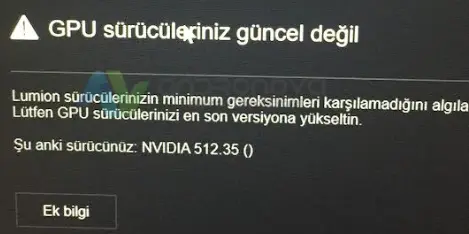
Ekran Kartı Sürücüsü Güncelleme
Ekran kartı sürücüsünü güncelleyerek sistemin performansınızı ve uyumluluğunu artırın.
Bilgisayarınızın ekran kartı, oyunlar, grafik tasarımı ve video düzenleme gibi grafik yoğun işlemleri desteklemek için önemli bir bileşendir. Ekran kartı sürücüleri, kartınızın doğru bir şekilde çalışması ve en iyi performansı sunması için gerekli olan yazılım parçalarıdır. Ancak, zamanla eski sürücüler uyumsuz hale gelebilir veya performans sorunlarına neden olabilir. Bu makalede, ekran kartı sürücülerinizi güncellemek için nedenlerini, yöntemlerini ve faydalarını inceleyeceğiz.
Nedenler:
- Performansı artırma: Ekran kartı sürücülerinin güncellenmesi, oyun performansınızı ve genel grafik performansınızı artırabilir. Yeni sürücüler, oyunlar ve grafik uygulamaları için optimize edilmiş performans iyileştirmeleri içerebilir.
- Uyumlu kalma: İşletim sistemi güncellemeleriyle birlikte, ekran kartı sürücülerinin de güncellenmesi gerekebilir. Eski sürücüler, yeni işletim sistemleriyle uyumlu olmayabilir ve çeşitli uyumluluk sorunlarına neden olabilir.
- Hata düzeltmeleri: Güncel sürücüler, önceki sürümlerde bulunan hataları düzeltebilir. Bu hatalar, grafik sorunları, çökmeler veya donmalar gibi sorunlara yol açabilir.
Yöntemler:
- Üretici web sitesini ziyaret edin: Ekran kartı üreticinizin resmi web sitesini ziyaret ederek en son sürücüleri kontrol edin. Genellikle destek veya indirme bölümünde mevcut sürücülerin listesi bulunur. Doğru modeli seçin ve işletim sisteminize uygun olan en son sürümü indirin.
- Otomatik güncelleme araçlarını kullanın: Birçok ekran kartı üreticisi, otomatik sürücü güncelleme araçları sağlar. Bu araçlar, sistemizi tarar ve en son sürücüleri otomatik olarak indirip yükler. Bu şekilde güncellemeleri kaçırmaz ve sürekli olarak sürücülerinizi güncel tutabilirsiniz.
- Windows Güncellemelerini kontrol edin: Windows işletim sistemi, bazı ekran kartı sürücülerini kendi güncelleme mekanizması aracılığıyla sunabilir.
- Windows Güncellemelerini kontrol edin: Windows işletim sistemi, bazı ekran kartı sürücülerini kendi güncelleme mekanizması aracılığıyla sunabilir. Ayarlar menüsünden “Güncelleme ve Güvenlik”e gidin ve “Windows Update” sekmesini seçin. Burada güncellemeleri kontrol edebilir ve ekran kartı sürücülerini güncellemek için gerekli olanları indirebilirsiniz.
- Üçüncü taraf sürücü güncelleme araçlarını kullanın: Birçok üçüncü taraf sürücü güncelleme aracı mevcuttur. Bu araçlar, bilgisayarınızdaki donanım bileşenlerini tarayarak eksik veya güncellemeye ihtiyaç duyan sürücüleri tespit eder ve otomatik olarak indirip yükler. Bu tür araçları kullanarak ekran kartı sürücülerinizi kolayca güncelleyebilirsiniz.
Faydaları:
- Performans artışı: Güncel ekran kartı sürücüleri, oyunlar ve grafik uygulamaları için optimize edilmiş performans iyileştirmeleri sunabilir. Bu, daha akıcı bir oyun deneyimi, daha hızlı render süreleri ve genel olarak daha iyi grafik performansı anlamına gelir.
- Hata düzeltmeleri: Yeni sürücüler, önceki sürümlerde bulunan hataları düzeltebilir. Grafik sorunları, çökmeler veya donmalar gibi sorunlarla karşılaştığınızda, güncel bir sürücü bu sorunları gidermek için yardımcı olabilir.
- Uyumluluk sağlama: İşletim sistemi güncellemeleriyle uyumlu kalabilmek için ekran kartı sürücülerinizi güncel tutmanız önemlidir. Eski sürücüler, yeni işletim sistemlerinde uyumsuzluk sorunlarına neden olabilir ve istikrarı etkileyebilir. Güncel sürücüler, daha sorunsuz bir uyumluluk deneyimi sağlar.
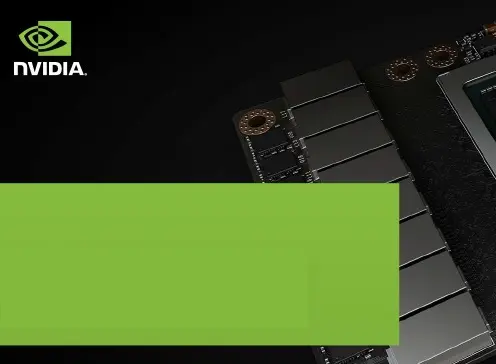
Ekran kartı sürücülerinin düzenli olarak güncellenmesi, performansı artırma, uyumluluğu sağlama ve olası hataları düzeltmek için önemlidir. Üretici web sitesini ziyaret etmek, otomatik güncelleme araçlarını kullanmak, Windows güncellemelerini kontrol etmek veya üçüncü taraf sürücü güncelleme araçlarını kullanmak, sürücülerinizi güncel tutmanın çeşitli yöntemleridir. Güncel ekran kartı sürücüleri, daha iyi bir oyun deneyimi, daha hızlı grafik performansı ve daha iyi uyumluluk sağlar.
Bilgisayarda GPU sürücüleriniz güncel değil hatası alanlara yönelik atılacak adımları anlattık.
Sonraki: Windows 11 uyku moduna geçmiyor






GPU sürücüleriniz güncel değil hatası daha çok Nvidia Geforce GTX modellerinde karşınıza çıkmakta.